A Steam Disk írási hiba egyszerű javítása Windows 10 rendszeren
Steam Disk Write Disk Error hibát észlel Windows 10 rendszeren a játék frissítése vagy letöltése közben? Íme néhány gyorsjavítás, amellyel megszabadulhat a hibaüzenettől.
Rengeteg ember van, aki tudni szeretné, hogyan szerezhet igazolást az Instagramon? Miért? Mert ez az egyik legrangosabb „Blue Tick”, amit bárki kereshet. A státuszukat jelezni? Nem, a népszerű közösségi hálózatok úgy tervezték őket, hogy az Eredetiséget jelezzék!
Az Instagram Blue Tick birtoklása biztosítja követőinek, hogy Ön az igazi. Azt jelzi, hogy az emberek megtalálják a megfelelő fiókot, amikor egy adott entitást keresnek.
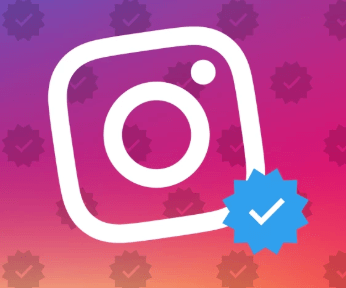
Mit jelent az Instagram igazoltnak lenni?
A Facebook fotómegosztó platformja csak azokat az embereket akarja ellenőrizni, akiket elég fontosnak tart ahhoz, hogy valaki hamis fiókot hozzon létre vagy utánozza. Az Instagram feltételei és szabályzatai szerint, ha Ön hétköznapi ember, nincs ok arra, hogy bárki is kiadja magát, így nincs ok arra, hogy igazolja magát!
Tehát mindezekkel a jutalmakkal, aki nem akar lehetőséget kapni az Instagram-fiók igazolására.
Te teszed? Olvassa el a következő útmutatót, és ismerje meg az Instagram Verified Badge megszerzésének teljes folyamatát!
Olvassa el még: -
A követés tömeges megszüntetése az Instagramon Időnként olyan Instagram-fiókokba ütközünk, amelyeket „nem szeretnénk többé követni”. Míg...
Mik a követelmények az Instagram ellenőrzéséhez?
Bár nem világos, hogy az Instagram milyen tényleges tényezők alapján határozza meg, hogy melyik profil közérdekű és melyik nem. De vannak olyan ellenőrzési feltételek, amelyeken a profilodnak át kell mennie, hogy nagyobb esélyed legyen az Instagram Verified megszerzésére.
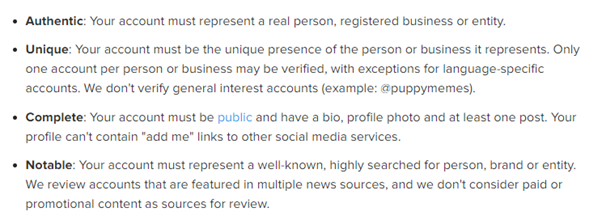
Az ellenőrzési folyamat során talált minden félrevezető vagy téves információ arra késztetheti az Instagramot, hogy véglegesen eltávolítsa fiókját.
Hogyan kérhetek Instagram-ellenőrzést?
Az Instagram Verified Badge keresésének megkezdéséhez teljesítenie kell a fent említett összes követelményt, valamint a fióknak be kell tartania – az Instagram használati feltételeit és közösségi irányelveit!
1. lépés: Ne feledje, hogy nem kell híresnek lenned ahhoz, hogy megkapd az Instagram-ellenőrzést, de szükséged van valakire, akiről az Instagram szerint érdemes ellenőrizni. Legyen tehát hiteles, egyedi, figyelemre méltó, adjon meg teljes körű információt, legyen alapos és maradjon aktív.
Ha valóban úgy gondolja, hogy Instagram-profilja megérdemli, hogy megkapja az Instagram Blue Tick-et, kövesse a további folyamatot az Instagram-ellenőrzés kéréséhez.
2. lépés - Indítsa el Instagram-fiókját. Nyissa meg a Beállításokat (három vízszintes vonal ikon) a jobb felső sarokban.
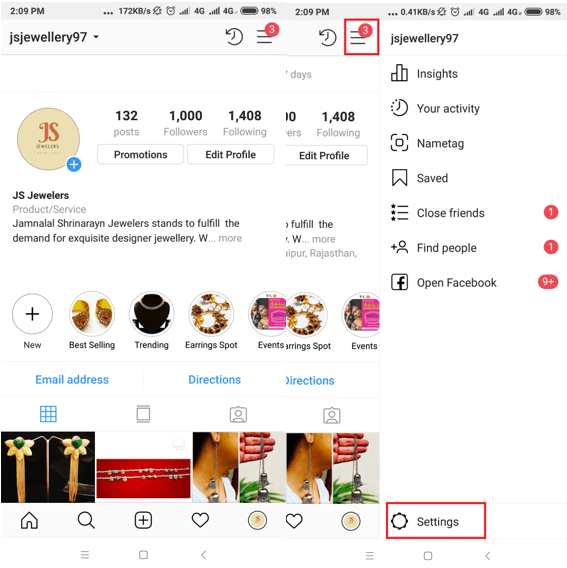
Olvassa el még: -
Hogyan szerezz követőket az Instagramon? Több mint 200 millió aktív havi felhasználóval nem könnyű feladat az elkötelezett és lojális IG-követők számának növelése. Azonban,...
3. lépés – Kattintson a fogaskerék ikonra, a Beállítások (lent).
4. lépés – A Fiók lapon keresse meg és kattintson az „Ellenőrzés kérése” lehetőségre.
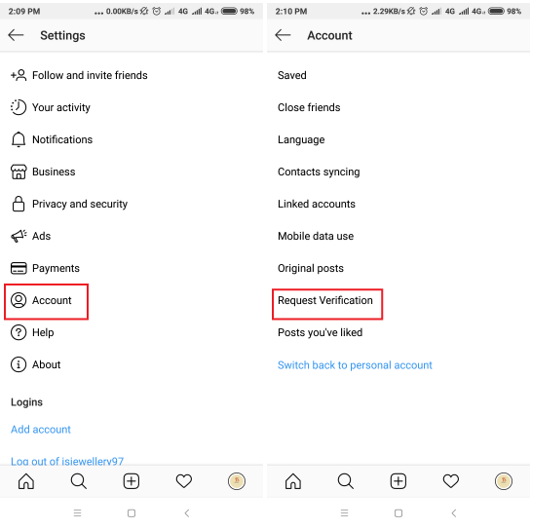
5. lépés – Megjelenik az „Instagram-ellenőrzés jelentkezése” kérelem. Add meg felhasználónevedet, teljes nevedet, azt, hogy miként vagy, és kategóriádat (médiaként, befolyásolóként, márkaként stb.).
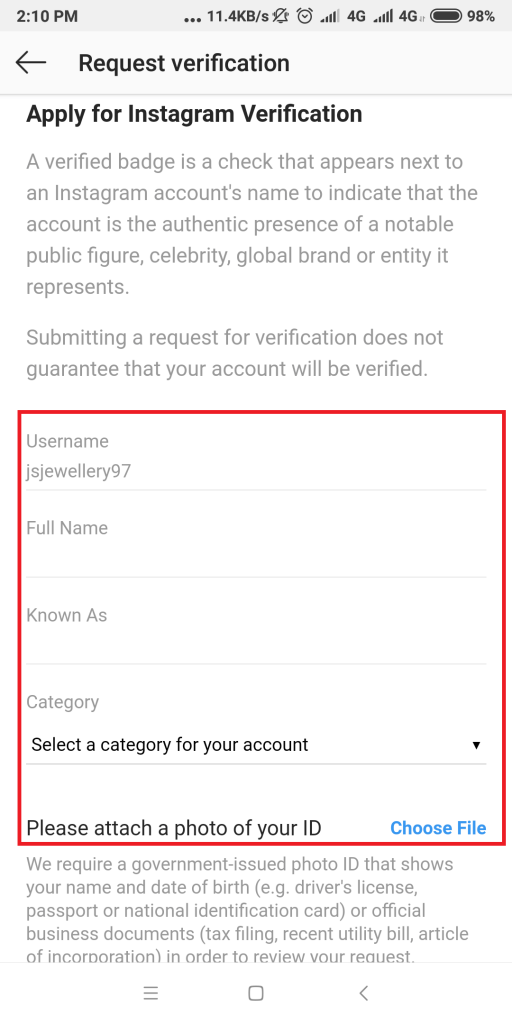
6. lépés – Töltsd fel a fotódat (ha magánszemélyként kapod meg az Instagram-ellenőrzést)
vagy üzleti azonosító (ha szeretne márkaként igazolni, vagy Instagram Business fiókkal rendelkezik).
7. lépés – Végül nyomja meg a „Küldés” gombot, hogy elküldje ellenőrzési kérelmét az Instagramnak!
Elég könnyű igaz?
Most várja meg, amíg az Instagram felülvizsgálja jelentkezését! Ha úgy gondolja, hogy a profilod megérdemli az Instagram Verified Badge-t, akkor értesíteni fog az Értesítések lapon.
Olvassa el még: -
Privát Instagram megtekintése emberi ellenőrzés nélkül... Különféle módokat keres arra, hogy bepillantson valaki privát Instagram-profiljába anélkül, hogy tudná? Ha igen, akkor te...
Bottom Line
Lehet, hogy az Instagram Verified Badge megszerzése csak egy célod. Figyelmeztessük azonban, hogy az Instagram-ellenőrzés egyáltalán nem egyszerű folyamat! Mert a platform különösen a legnehezebb ellenőrző programokkal rendelkezik a Facebookhoz és a Twitterhez képest!
A jelentkezés több évig is eltarthat, tehát nem rossz jel, ha nem kap visszajelzést tőlük. Azonban amint az Instagram meghozza a döntését, értesíti Önt arról, hogy jogosult-e az Instagram ellenőrzésére vagy sem!
Ha kérését elutasítják, ne veszítse el a reményt. Ugyanezt a folyamatot követheti az Instagram-ellenőrzési kérelem benyújtásához 30 nap után.
Reméljük, hogy ez az egyszerű útmutató hasznos volt számodra, hogy a helyes irányba juss!
Steam Disk Write Disk Error hibát észlel Windows 10 rendszeren a játék frissítése vagy letöltése közben? Íme néhány gyorsjavítás, amellyel megszabadulhat a hibaüzenettől.
Fedezze fel, hogyan távolíthat el alkalmazásokat a Windows 10 rendszerből a Windows Store segítségével. Gyors és egyszerű módszerek a nem kívánt programok eltávolítására.
Fedezze fel, hogyan tekintheti meg vagy törölheti a Microsoft Edge böngészési előzményeit Windows 10 alatt. Hasznos tippek és lépésről-lépésre útmutató!
A Google zökkenőmentessé tette a csoportos megbeszélések lebonyolítását. Tudd meg a Google Meet korlátait és lehetőségeit!
Soha nincs rossz idő a Gmail jelszavának megváltoztatására. Biztonsági okokból mindig jó rutinszerűen megváltoztatni jelszavát. Ráadásul soha
Az online adatvédelem és biztonság megőrzésének egyik alapvető része a böngészési előzmények törlése. Fedezze fel a módszereket böngészőnként.
Ismerje meg, hogyan lehet némítani a Zoom-on, mikor és miért érdemes ezt megtenni, hogy elkerülje a zavaró háttérzajokat.
Használja ki a Command Prompt teljes potenciálját ezzel a több mint 280 (CMD) Windows-parancsot tartalmazó átfogó listával.
Alkalmazhatja a Google Táblázatok feltételes formázását egy másik cella alapján, a Feltételes formázási segédprogrammal, a jelen cikkben ismertetettek szerint.
Kíváncsi vagy, hogyan használhatod a Rendszer-visszaállítás funkciót a Windows 11 rendszeren? Tudd meg, hogyan segíthet ez a hasznos eszköz a problémák megoldásában és a számítógép teljesítményének helyreállításában.







![Feltételes formázás egy másik cella alapján [Google Táblázatok] Feltételes formázás egy másik cella alapján [Google Táblázatok]](https://blog.webtech360.com/resources3/images10/image-235-1009001311315.jpg)
